Много потребители на Mac са TiVo, свързани с тяхната безжична мрежа. Има ли начин за прехвърляне на записи на TiVo към Mac или прехвърляне нови показва до TiVo? отговорът е абсолютно да. Прочетете тази статия, тя ще ви покаже как да се постигне това с прости стъпки.
- Част 2. Как да прехвърля TiVo за Mac и превръщам към QuickTime, MP4 на Mac
- Част 1. Как да качвате клипове на TiVo от Mac
Част 1. Как да прехвърля записи TiVo за Mac и превръщам към QuickTime, MP4 на Mac?
Стъпка 1. Свържете вашия TiVo мрежа
Потвърдете, че вашият TiVo е бил свързан към вашата домашна мрежа. Ако не е, вижте вашия TiVo ръководство да го свързани. Създаване на сметка в www.tivo.com. Следваща влезете и щракнете върху "Предпочитания за DVR" в лявата лента за навигация. И след това поставете отметка в квадратчето за позволяват трансфери. В края щракнете върху "Запазване на предпочитанията", но не дънер вън още.
Щракнете върху "Преглед" в лявата навигационна лента, а след това щракнете върху връзката "Медиен достъп ключ" (MAK) от дясната страна на прозореца. Страницата, която се появява ще разкрие вашия Мак. Го напише, или го изберете и натиснете командване-C на клавиатурата. Сега можете да излезете.

Стъпка 2. Се уверете, че вашият Mac е във вашата мрежа и хвърлям TiVoDecode мениджър
TiVoDecode мениджър (TDM) е свободен Applescript студио интерфейс (т.е. "обвивка") за tivodecode програма, която автоматизира процеса на изтегляне на самостоятелен TiVo серия 2 файлове на вашия компютър и декодиране в MPEG-2 и MPEG-4 файлове. Тя не е за серия 1 (някога), серия 3, или DirecTiVos (unhacked или hacked).
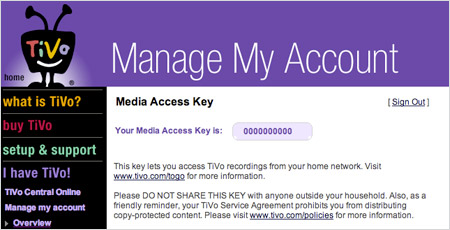
Стъпка 3. Намери си TiVo в мрежата
Въведете вашия TiVo IP адрес в полето TiVo IP адрес. Или нека го намерим за вас като TiVo си от падащото меню изберете и щракнете върху бутона на "Update от TiVo" софтуер.
Следваща щракнете върху бутона "Азбука" в долния десен ъгъл. Попълнете в полето клавиш за достъп на медиите с номера записани в стъпка 1. Щракнете отново върху "Актуализиране от TiVo".
Стъпка 4. Прехвърля TiVo показва Mac
Списък с предавания на TiVo си ще се появи в списъка "изпълнявани сега".
Изберете шоуто и щракнете върху "Добави показват към опашката". Избраните шоуто сега се появява в списъка на опашката за изтегляне. Щракнете върху "Изтегли" местоположението да изберете къде искате да го запишете.
След това изберете формат. В дъното на прозореца щракнете върху "Изтегли формат" падащото меню да изберете формата от MPEG-2 (роден), QuickTime MPEG-4 (iPod) и потребителски MPEG-4 формат за вашите изтеглени шоу.
Ако искате да конвертирате вашите Телевизионни предавания, записани от TiVo към други видео формати, като AVI, WMV, MOV, MKV, MP3, можете да използвате видео конвертор за Mac да конвертирате Телевизионни предавания. Използвайте iSkysoft iMedia Deluxe конвертор за Mac,можете да конвертирате тези клипове във формат, който можете да играете на голямо разнообразие от видео плейъри, включително iPod, iPhone, Treo, BlackBerry, Apple TV и PlayStation 3.
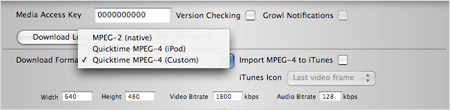
Част 2. Как да качвате клипове на TiVo от Mac
TiVo Desktop за Mac е безплатно приложение, което ви позволява да синхронизирате лични музика библиотека с вашия TiVo кутия за възпроизвеждане на вашия Телевизор или система за домашно забавление. Той също така позволява трансфер своя iPhoto албум си TiVo устройство, ако желаете да видите вашите снимки чрез слайдшоута на телевизора. Тя също има скрита функция, която ви позволява да прехвърляте видеоклипове от вашия Mac. Ако имате мрежа способен TiVo (например TiVo HD или TiVo серия 3), който е свързан към мрежата чрез WiFi или Ethernet, можете да директно прехвърлите всяко записаните видеоклипове на вашия TiVo "сега играя списък" от вашия Mac.

Първо трябва да конвертирате видео:
Преди да качите вашите видео към TiVo, вие ще трябва да конвертирате видео във формат MPEG-2. TiVo си няма да поддържа всякакви други видео формати, дори за MPEG-1 и MPEG-4. Софтуер задължително: UniConverter.
Стъпка 1. Зареждане на видеоклиповете, които искате да конвертирате за TiVo
Плъзнете вашите видеоклипове и ги пуснете директно към Mac приложението. Можете да видите всички от тях са изброени като елементи в програмата. Конвертиране в пакет се поддържат, т.е., можете да импортирате няколко видеоклипа в софтуера, за да конвертирате в един момент.

Стъпка 2. Изберете изходен формат като MPEG2
Щракнете върху иконата на формат от списъка формат в долната част на основния прозорец на програмата, можете да зададете изходния формат. За този случай можете директно да изберете "MPEG-2" като изходен формат.

Стъпка 3. Започнете да конвертирате
Щракнете върху "Конвертиране", за да конвертирате видео в MPEG2 за TiVo.

След това прехвърляне превръща клипове на Tivo:
Изтегляне и настройка на софтуера TiVo Desktop (безплатно), която ви позволява да поток iTunes музика и своя iPhoto библиотека Подправете на TiVo си. Тъй като TiVo Desktop не предоставят незабавно всякакви видео функционалност, трябва да приеме неговите скрити трансфер на видео функция.
Стъпка 1. Хвърлям TiVo Desktop
Първото нещо е да натиснете бутона "Стоп" в "Системни предпочитания" > "TiVo Desktop". Стартирайте терминала (разположен в/приложения/полезност /) и въвеждане: по подразбиране пишете com.tivo.desktop FileVideo - dict-Добавяне на VideoUIEnabled - bool вярно
Стъпка 2. Изберете видео
Отворете отново "System Preferences" > "TiVo Desktop", тогава вие ще получите нови видеоклипове раздел се появи. Щракнете за да изберете "публични моите клипове" опция и след това изберете вашия MPEG-2 видео от вашата локална папка.

Стъпка 3. Готово за прехвърляне
Последно, Хайде да си TiVo и превъртете надолу до дъното на ви сега играя списък за да получите вашия Mac, които изброени там. Изберете видеоклипове, които искате да прехвърлите, след това, TiVo ще прехвърли филми във вашия сега играя списък, така че те са достъпни дори можете да изключите вашия Mac.
Забележка: Преди да щракнете върху бутона "Старт", се уверете, че вашата MPEG-2 видео вече са се намирали в избраната папка. Ако искате да добавите повече клипове в тази папка по-късно, трябва да спрете и да започнете TiVo Desktop отново, така че тя може да разпознава вашия нов видео.




